- Niekoľko používateľov uviedlo, že použitie CtrlAltDel skratka spôsobuje ich PC zmraziť. Môže to byť veľký problém, ale mali by ste byť schopní opraviť ho pomocou niektorého z našich riešení.
- Jedna z príčin, ktorá môže spôsobiť problémy s touto kombináciou klávesov, môže súvisieť so škodlivým softvérom. Preto je potrebné tento problém vyriešiť. Dôrazne sa odporúča skontrolovať počítač, či neobsahuje malware.
- Ctr + Alt + Del môžu používateľom pomôcť otvoriť Správca úloh aplikácie vo Windows a pomocou Správcu úloh môžete opraviť aj všetky problémy s klávesami Ctr + Alt + Del.
- Ďalšie opravy chýb systému Windows nájdete v našom venovanom Centrum chýb systému Windows 10.
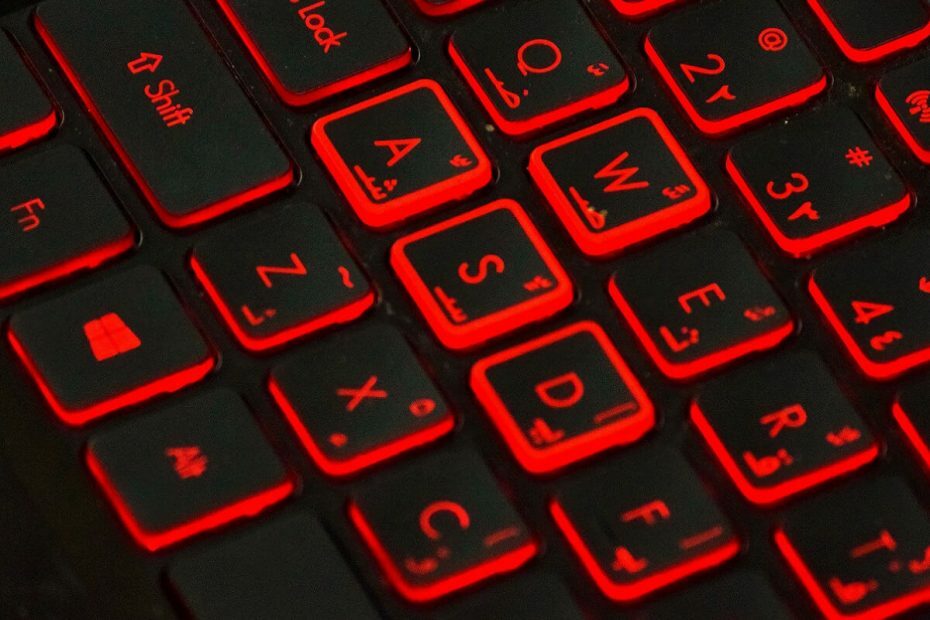
- Stiahnite si Restoro PC Repair Tool dodávaný s patentovanými technológiami (patent k dispozícii tu).
- Kliknite Spustite skenovanie nájsť problémy so systémom Windows, ktoré by mohli spôsobovať problémy s počítačom.
- Kliknite Opraviť všetko opraviť problémy ovplyvňujúce bezpečnosť a výkon vášho počítača
- Restoro bol stiahnutý používateľom 0 čitateľov tento mesiac.
Ak chcete otvoriť Správca úloh vo vašom systéme Windows alebo zariadení so systémom Windows budete musieť použiť kombináciu troch klávesnica tlačidlá: ctrl + alt + del. Bohužiaľ, existujú situácie, v ktorých ctrl alt del postupnosť nefunguje na našom zariadení so systémom Windows 10. Prečo sa to deje?
Ctrl + alt + del nemusí fungovať po nainštalovaní aplikácií tretích strán alebo po aktualizácii systému neoficiálnym firmvérom.
Tieto aplikácie tretích strán vykonávajú zmeny v registri a úpravou predvolených hodnôt prestane funkcia ctrl + alt + del fungovať.
Preto pri riešení tohto problému so systémom Windows budete musieť vstúpiť do databázy Registry a sami upraviť hodnoty. Ak však chcete získať ďalšie podrobnosti, neváhajte a prečítajte si pokyny uvedené nižšie.
Ctrl Alt Del je jedným z najpoužívanejších klávesové skratky, a jeho neschopnosť používať môže byť veľkým problémom mnohých používateľov. Pretože ide o veľký problém, v tomto článku sa zameriame na nasledujúce problémy:
- Ctrl Alt Del nefunguje - počítač zamrznutý - Niekoľko používateľov uviedlo, že používanie skratky Ctrl Alt Del spôsobí zamrznutie ich počítača. Môže to byť veľký problém, ale mali by ste byť schopní opraviť ho pomocou niektorého z našich riešení.
- Ctrl Alt Del nefunguje na prihlasovacej obrazovke - Podľa používateľov toto klávesová skratka na prihlasovacej obrazovke pre nich nefunguje. Spravidla to súvisí s aplikáciami tretích strán a dá sa to napraviť vyhľadaním a odstránením problémovej aplikácie.
- Ctrl Alt Del nefunguje na uzamknutie PC, na odomknutie - Mnoho používateľov používa túto skratku na uzamknutie alebo odomknutie svojho počítača. Ak však klávesová skratka nefunguje, pomocou neho nebudete môcť uzamknúť alebo odomknúť počítač.
- Ctrl Alt Del nefunguje na klávesnici notebooku - Tento problém môže mať vplyv na prenosný počítač klávesnice tiež, a ak máte tento problém, nezabudnite vyskúšať klávesnicu USB a skontrolovať, či sa tým problém nevyrieši.
- Ctrl Alt Del nefunguje kvôli vírusu - Niekedy môže škodlivá infekcia spôsobiť, že skratka Ctrl Alt Del prestane fungovať. Ak máte tento problém, dôrazne vám odporúčame prehľadať počítač pomocou antivírusového nástroja.
Ako opravím, že Ctrl + Alt + Del nefunguje
1. Použite editor databázy Registry
- Spustite Bež okno na vašom zariadení Windows 8 - urobte to podržaním Windows + R tlačidlá súčasne.
- Potom do vstupného poľa zadajte Regedit. Stlačte Zadajte alebo klikni Ok spustite Editor databázy Registry.
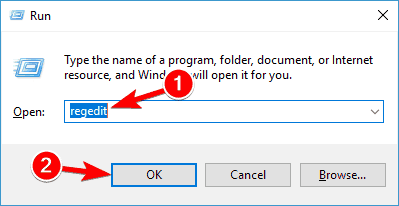
- Na ľavom paneli prejdite na HKEY_CURRENT_USERSoftvérMicrosoftWindowsCurrentVersionPoliciesSystem.
- Ak uvedený kľúč neexistuje, prejdite na HKEY_CURRENT_USERSoftvérMicrosoftWindowsCurrentVersionPolicies. Pravým tlačidlom myši kliknite na položku Politiky a vyberte možnosť Nové> Kľúč. Zadajte znak Systém ako názov nového kľúča. Akonáhle vytvoríte Systém prejdite na ňu.
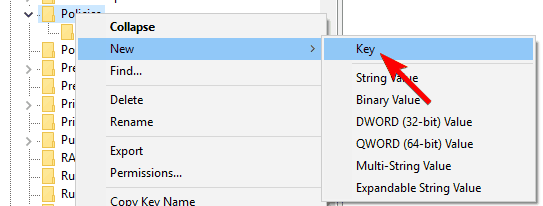
- Teraz z pravého panela registra nájdite DisableTaskMgr a dvakrát na ňu otvorte jej vlastnosti. Ak tento DWORD nie je k dispozícii, kliknite pravým tlačidlom myši na pravý panel a vyberte Nové> Hodnota DWORD (32-bitová) aby to vytvorili. Zadajte DisableTaskMgr ako meno DWORD.
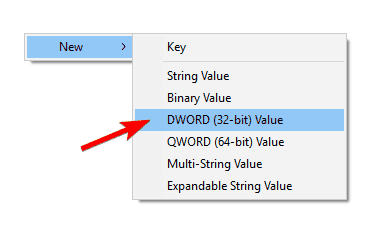
- V tomto okamihu by ste mali vedieť, že hodnota 1 znamená povoliť tento kľúč, teda zakázať Správcu úloh, zatiaľ čo hodnota 0 znamená zakázať tento kľúč, preto povoliť Správcu úloh. Nastavte požadované hodnotové údaje a kliknite na Ok na uloženie zmien.

- Takže nastavte požadovanú hodnotu a potom zavrite Editor databázy Registry a reštartujte systém Windows 10.
Po reštartovaní počítača skúste použiť klávesovú skratku Ctrl Alt Del a skontrolujte, či je problém vyriešený.
Nemáte prístup k editoru databázy Registry? Veci nie sú také strašidelné, ako sa zdá. Vyskúšajte tohto sprievodcu a problém rýchlo vyriešte.
2. Nainštalujte si najnovšie aktualizácie
Ak vo vašom počítači nefunguje klávesová skratka Ctrl Alt Del, problémom môžu byť chýbajúce aktualizácie. V systéme Windows sa môžu vyskytnúť určité chyby, ktoré spôsobujú tento a mnoho ďalších problémov.
Tento problém však môžete vyriešiť nainštalovaním chýbajúcich aktualizácií. Ak chcete aktualizácie vyhľadať manuálne, postupujte takto:
- Otvor Aplikácia Nastavenia. Môžete to urobiť jednoducho stlačením Windows Key + I na tvojom klávesnica.
- Keď Aplikácia Nastavenia sa otvorí, prejdite na Aktualizácia a zabezpečenie oddiel.
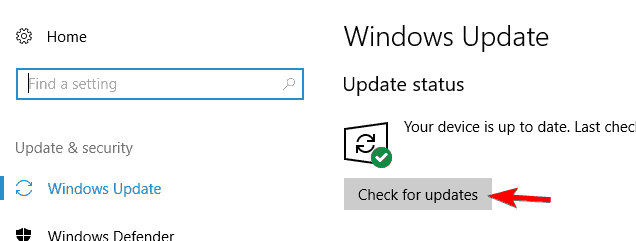
- Teraz kliknite na Skontroluj aktualizácie tlačidlo. Windows teraz skontroluje dostupné aktualizácie a stiahne aktualizácie na pozadí.
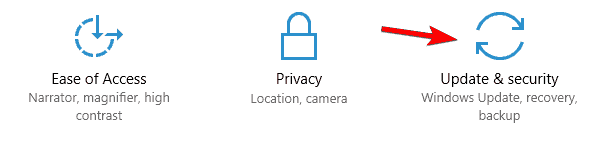
Po stiahnutí najnovších aktualizácií by mal byť problém vyriešený a klávesnica skratka by mala znova zacat fungovat.
PC prilepenéObrazovka CTRL ALT DELETE? Neprepadajte panike! Máme na to správne riešenie!
3. Vyhľadajte malware v počítači
Niekoľko používateľov uviedlo, že Ctrl Alt Del na svojom počítači nefunguje kvôli napadnutiu škodlivým softvérom. Ak chcete tento problém vyriešiť, dôrazne sa odporúča prehľadať počítač, či neobsahuje malware.
Používatelia uviedli, že tento problém dokázali vyriešiť pomocou programu Malwarebytes alebo SUPERAntiSpyware.
Spustením skenovania systému odhalíte potenciálne chyby

Stiahnite si Restoro
Nástroj na opravu PC

Kliknite Spustite skenovanie nájsť problémy so systémom Windows.

Kliknite Opraviť všetko opraviť problémy s patentovanými technológiami.
Spustite program PC Scan s nástrojom Restoro Repair Tool a vyhľadajte chyby, ktoré spôsobujú bezpečnostné problémy a spomalenia. Po dokončení skenovania proces opravy nahradí poškodené súbory novými súbormi a komponentmi systému Windows.
Ak chcete v budúcnosti zabrániť malwarovým infekciám, dôrazne vám odporúčame vyskúšať to Bitdefender (Svetová jednotka č. 1) alebo Bullguard. Obidve sú skvelým antivírusovým riešením a chránia vás pred všetkými škodlivými programami.
4. Skontrolujte svoju klávesnicu
Ak klávesová skratka Ctrl Alt Del nefunguje, problém môže byť vo vašom klávesnica. Ak chcete skontrolovať, či je váš klávesnica je problém, odporúčame vám ho pripojiť k inému počítaču. Môžete tiež vyskúšať použiť inú klávesnica v počítači a skontrolujte, či funguje.
Niekoľko používateľov uviedlo, že problém vyriešili použitím iného klávesnica. Podľa nich po použití iného klávesnica Ctrl Alt Del príkaz začal pracovať na ich klávesnica tiež.
Toto je neobvyklé riešenie, ale používatelia oznámili, že funguje, takže ho vyskúšajte.
5. Odstráňte balík Microsoft HPC Pack
Niekoľko používateľov nahlásilo problémy s Ctrl Alt Del a LogonUI.exe. Podľa nich problém súvisel s balíkom Microsoft HPC Pack a na jeho odstránenie je potrebné z počítača odstrániť balík Microsoft HPC Pack.
Po odstránení balíka Microsoft HPC Pack z počítača by mal byť problém úplne vyriešený a skratka Ctrl Alt Del by mala znova začať fungovať.
Nezabudnite, že na odstránenie všetkých súborov spojených s balíkom Microsoft HPC Pack možno budete musieť použiť odinštalačný program.
Ak chcete túto aplikáciu a všetky súbory s ňou spojené úplne odstrániť, určite to vyskúšajte IOBit Uninstaller alebo Revo Uninstaller.
6. Vykonajte čisté zavedenie
Aplikácie a služby tretích strán môžu niekedy rušiť váš počítač a spôsobiť výskyt tejto a mnohých ďalších chýb. Ak chcete zistiť, ktorá aplikácia spôsobuje tento problém, musíte vykonať čisté spustenie.
Je to pomerne jednoduché a môžete to urobiť podľa týchto krokov:
- Stlačte Windows Key + R a zadajte MSConfig. Stlačte Zadajte alebo klikni Ok.
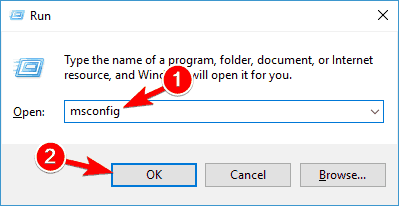
- Prejdite na Služby kartu, začiarknite políčko Skryť všetky služby spoločnosti Microsoft a kliknite na Zakázať všetky tlačidlo.
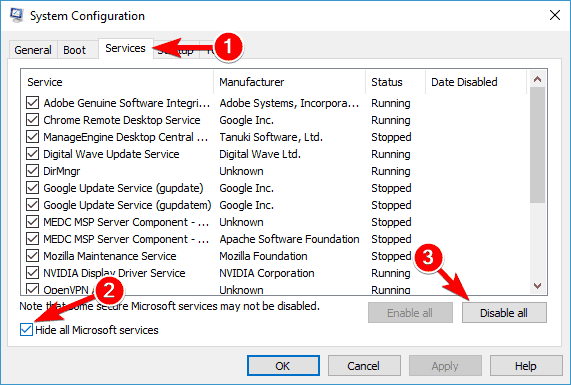
- Teraz prejdite na Začiatok kartu a kliknite na Otvorené Správca úloh.
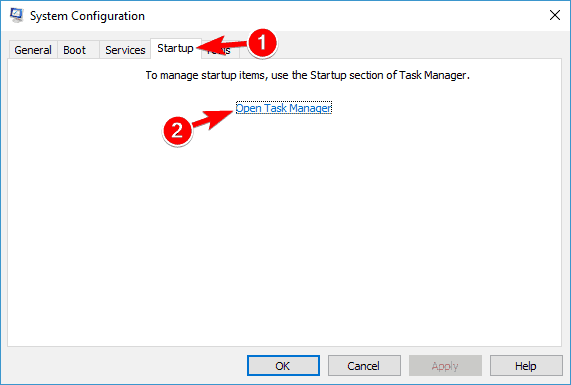
- Teraz sa zobrazí zoznam všetkých spúšťacích aplikácií. Pravým tlačidlom myši kliknite na prvý záznam v zozname a vyberte Zakázať z ponuky. Tento krok opakujte, kým nezakážete všetky spustené aplikácie.
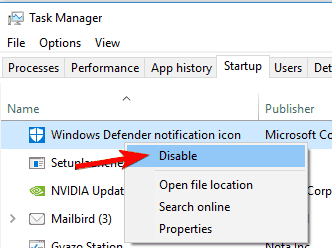
- Teraz sa vráťte k Konfigurácia systému okno a kliknite na Podať žiadosť a Ok.
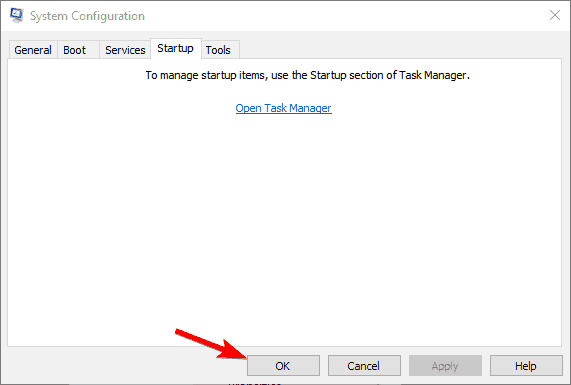
- Keď sa zobrazí výzva na reštartovanie počítača, vyberte možnosť reštartovať teraz.
Windows 10 sa nespustí? Vyriešte problém rýchlo podľa tohto komplexného sprievodcu!
Po reštartovaní počítača skontrolujte, či sa problém neobjaví znova. Ak nie, musíte postupne povoliť služby a aplikácie, kým nenájdete problematickú aplikáciu.
Majte na pamäti, že po povolení každej aplikácie alebo služby musíte tieto zmeny reštartovať.
Keď nájdete problematickú aplikáciu, môžete ju z počítača odstrániť, aktualizovať alebo iba nechať deaktivovanú.
 Stále máte problémy?Opravte ich pomocou tohto nástroja:
Stále máte problémy?Opravte ich pomocou tohto nástroja:
- Stiahnite si tento nástroj na opravu PC hodnotené Skvelé na TrustPilot.com (sťahovanie sa začína na tejto stránke).
- Kliknite Spustite skenovanie nájsť problémy so systémom Windows, ktoré by mohli spôsobovať problémy s počítačom.
- Kliknite Opraviť všetko opraviť problémy s patentovanými technológiami (Exkluzívna zľava pre našich čitateľov).
Restoro bol stiahnutý používateľom 0 čitateľov tento mesiac.

![Alt F4 nefunguje v systéme Windows 10 [opravené]](/f/e5b29c7b6f699de3e72249749f7d918e.jpg?width=300&height=460)
![Funkčné klávesy nefungujú na notebooku so systémom Windows 10 [plná oprava]](/f/f7cd70d37d44e217020d6723e389e8dd.jpg?width=300&height=460)